windows7免费安装教程
windows7免费安装教程是什么,现在安装电脑系统都是一键安装电脑操作系统,那么网友就会问什么软件是可以免费一键安装win7系统的呢?那小编现在就给你们windows7免费安装教程!接下来就让我们欣赏下云骑士一键安装win7系统过程。
1、等下云骑士系统官网下载好云骑士系统重装软件后打开,待其自动检测好电脑系统环境后出现如下图“选择系统”按钮点击进入;

windows7免费安装教程图1
2、出现系统列表后,这里左上角会提示最适宜你电脑配置的系统,如你有其它个人的装机需要也可以根据自己的需求选择列表上的任意一款系统,点击“立即安装”进入下一步;

windows7免费安装教程图2
如果打开列表出现如下图显示锁定状态只允许部分win10系统等可安装的情况,说明你的电脑是UEFI+GPT格式只能安装win10系统,如需要安装xp/win7则自行改用装机吧U盘工具进入PE下格式化C盘并重建主引导记录为MBR格式后再安装;

windows7免费安装教程图3
3、然后接下来就是系统文件下载环节,小白系统内置高速下载引擎,下载速度可以直接和用户的实际带宽挂钩,即带宽多大小白速度就有多少;就来装机吧官网查阅相关教程!

windows7免费安装教程图4
4、待小白系统下载正常后将弹出关于软件信息以及C盘文件的备份,没有特殊情况的话大家按照默认勾选让它自动备份好就行了

windows7免费安装教程图5
软件左下角有个关于“自动重启”的勾选按钮,默认勾上的话下载完成后自动重启安装,去掉勾选则下载完成后用户手动重启安装。
5、系统文件下载完毕后弹出如下图的倒计时重启界面,点击“立即重启”则可以立即重启安装系统,接下来的操作无需且请勿做任何操作,电脑全自动安装好系统文件、驱动程序以及自动激活系统,坐等系统安装完毕即可直接使用!
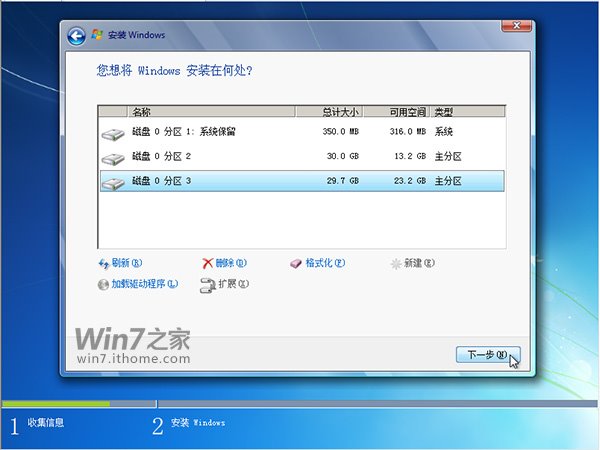
windows7免费安装教程图6
综上所述,这就是小编给你们介绍的windows7免费安装教程了,一键安装win7系统就使用云骑士一键重装系统软件,云骑士一键重装系统是一款免费在线一键电脑重装系统软件,简化重装系统步骤,无需电脑基础即可在线快速重装系统。还你一个全新、快速、安全、稳定系统、真正做到无人值守全自动电脑系统安装工具。
相关阅读
win7系统排行
热门教程